我们在出图之前要对场景中的一些重要参数进行设置,这里的参数分为两部分。第一部分就是我们场景里面材质的细分参数以及灯光的细分参数,第二部分就是在渲染之前要调节的渲染参数这是我们出图必做的一个步骤。
我们首先来调节场景中灯光的参数,我们把显示面板的灯光打开

我们把这些面积比较大的影响我们场景的主要光源调节一下,我们选择它点击修改面板,这是我们模拟主灯的一个效果

那么这里有一个细分细分值我们把它设置为30
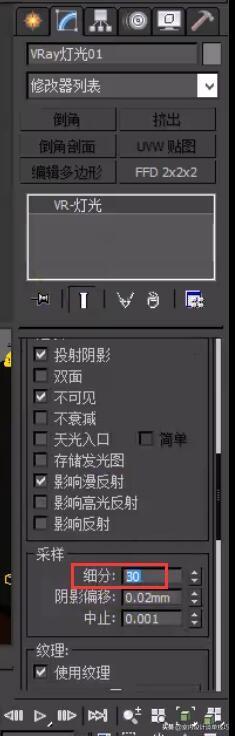
这些灯槽灯光我们给它设置的差不多就行了因为它面积比较小光照强度不是很大,它对场景的影响不是很多所以说我们把它的细分值设置为12就可以了
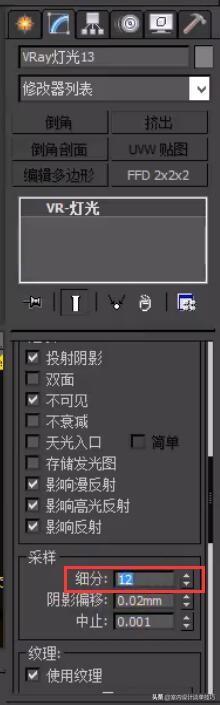
还有像窗户边上的这些灯光我们过滤器选择灯光,这里灯光的细分值我们给它设置为20,

还有影响我们场景中主要亮度的射灯我们一样的要给它设置一下它的参数,VRay阴影参数这个地方有个细分值同样我们把它设置为20
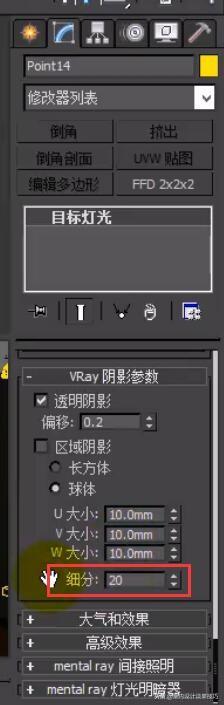
这样让最终的效果好一些。接下来我们再来设置一下材质,一些重要材质的参数,我们从第一个乳胶漆开始把它的细分设置为15
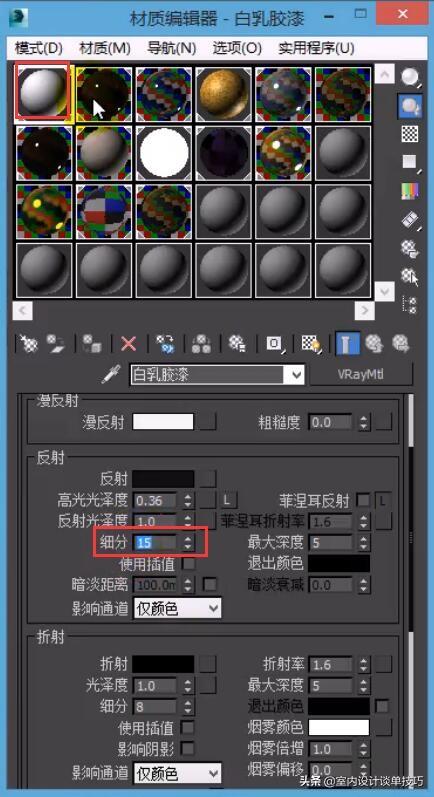
木纹的细分给它设置为10

像这些不锈钢我们给它保持默认

金漆我们给它设置为10

银漆我们给它设置为12

镜面我们也给它设置为12,因为它对场景影响比较大

为什么我们主要设置对场景影响大的呢,因为在效果表现的时候这些最容易直观的看到所以说我们要设置它,地板我们也设置为12

还有窗帘的细分值我们也要给它设置的大一些,我们把这里的粗糙度设置为50

其他的不重要的我们保持默认就可以了。
那么初步的材质设置好以后接下来我们就开始设置参数,我们把渲染面板打开输出大小我们设置为2000×1500的一张图
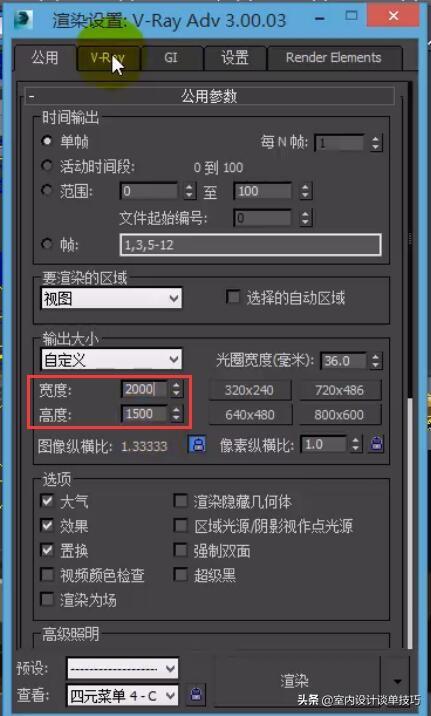
内置帧缓冲区我们还是取消勾选

全局开关我们把它调整为专家模式,其他灯光保持默认不变隐藏灯光我们点击勾选表示即使场景中的灯光被隐藏了一样能够显示出它的光效,默认灯光我们还是点击关闭
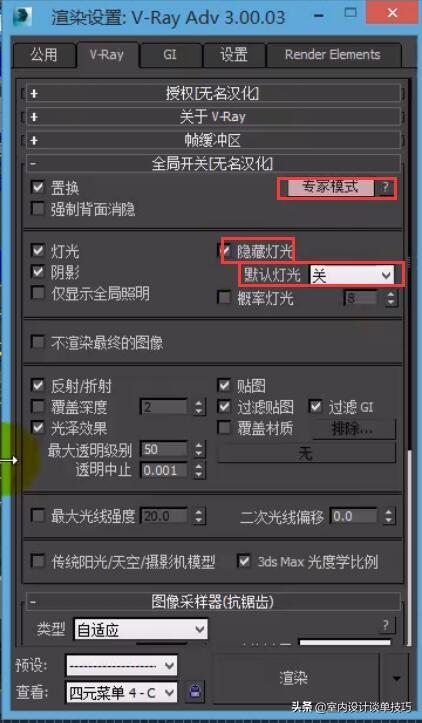
那么下面的图像采样器(抗锯齿)我们把它设置为自适应,过滤器我们把它设置为Rom或者Blackman还有Mitchell的形式都可以,在这里我们设置为Rom的形式
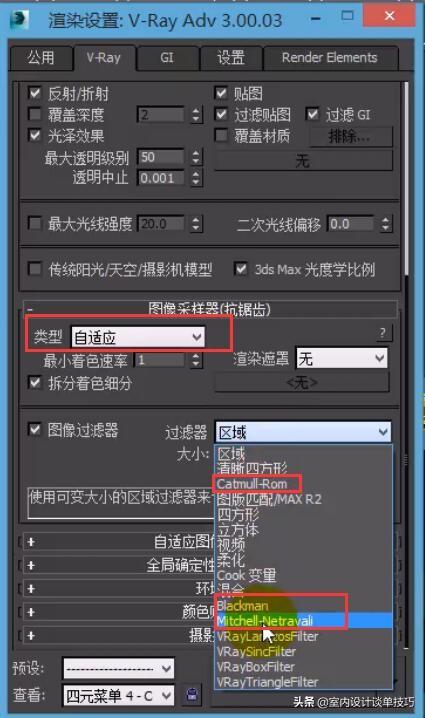
自适应图像采样器我们保持默认就可以了
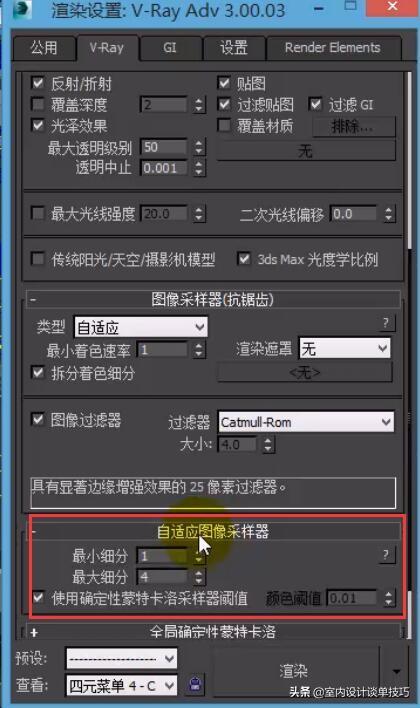
接下来我们看一下全局确定性蒙特卡洛,这里我们也可以保持默认或者我们把噪波阈值给更小一些,这里我们设置为0.001
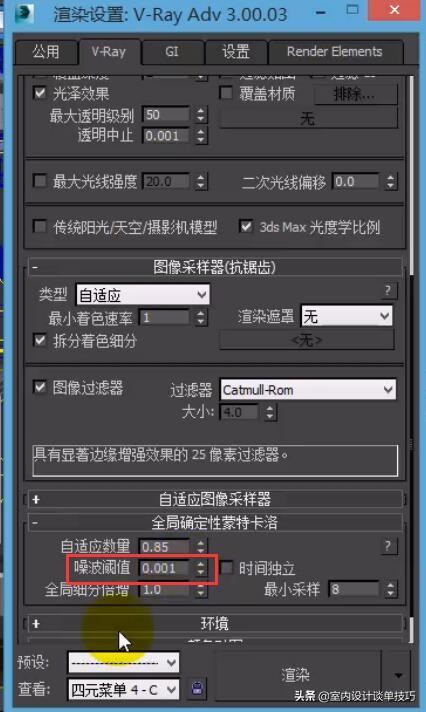
颜色贴图这个地方我们还是设置为指数

GI我们勾选启用把它设置为专家模式,首次反弹我们给它发光图,二次反弹我们还是给它灯光缓存然后我们把二次反弹的倍增设置为0.95其他的值我们可以保持默认不变,

发光图的当前预设因为它的尺度并不是很大我们给它设置为中就可以了,同样给它设置为专家模式,插值采样我们给它设置为30,然后我们勾选显示直接光

灯光缓存细分值我们给它设置为1000,因为这个灯光缓存它会影响场景中的黑斑我们给它设置的大一些
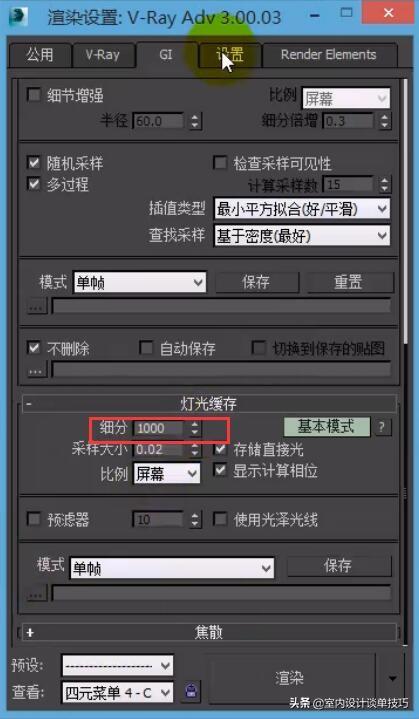
同样也是设置为专家模式,勾选储存直接光和显示计算相位
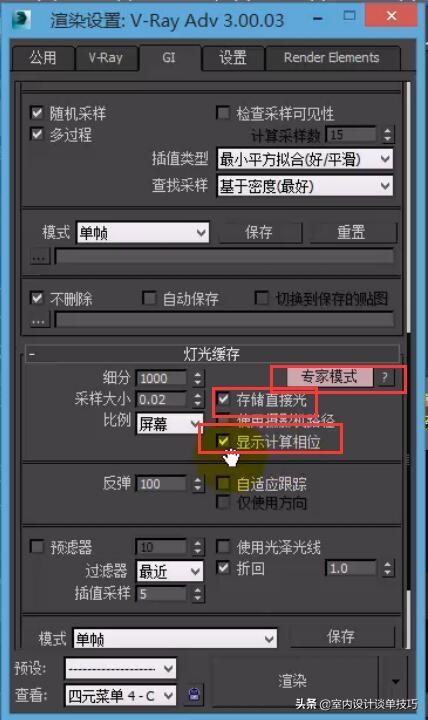
设置系统这里我们同样也给它设置为专家模式,把显示消息日志窗口给它取消勾选
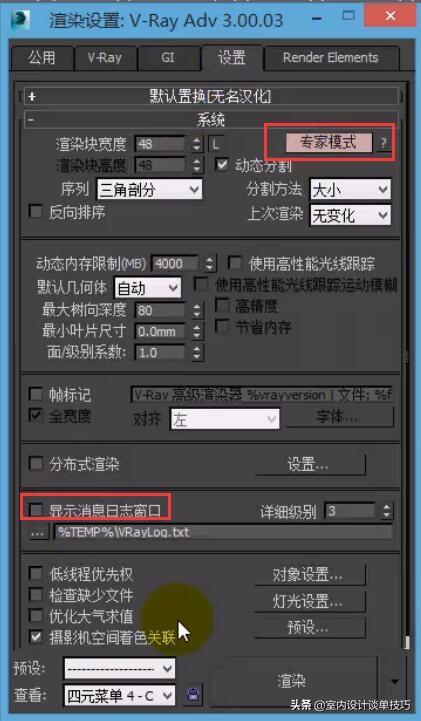
在这里给大家一个经验值如果我们渲染的图幅超过2000×1500那么建议大家保存光子图,如果小于2000×1500可以不保存光子图,那么把这个出图参数设置好以后我们同样把这个出图参数保存起来

下次我们直接调用就可以了,这个参数的设置我们就已经设置完成了接下来我们只需要点击这个渲染按钮就可以了
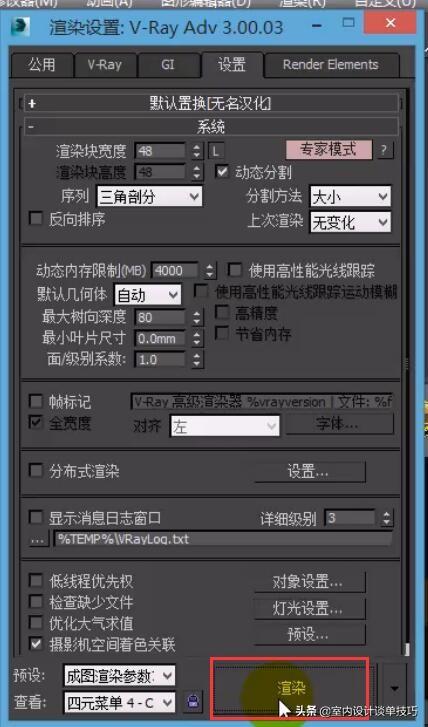
但是这里我们有两盏摄像机

那么我们点击渲染的情况下势必我们要等一张渲染完以后才能够渲染第二张,这就会浪费我们很多等待的时间,通常我们在做效果图的时候相信大家都有这样的经验,基本上都是白天建模打灯光做材质然后晚上渲染就去睡觉。
如果像这样两个镜头或者是多个镜头的情况下,那么我们如何进行渲染呢。我们需要找到我们渲染里面的一个批处理渲染

首先我们在这里点击添加1和2两个视口
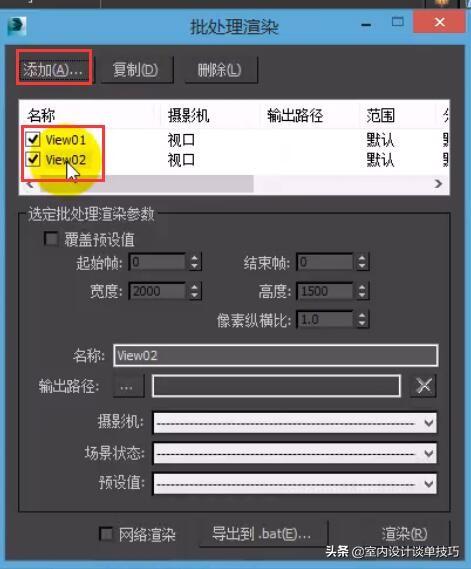
这样就添加好了,然后在这些地方就可以显示它的信息比如说摄像机视口或者输出路径这里都会很详细的显示,下面还有一个选定批处理渲染的参数
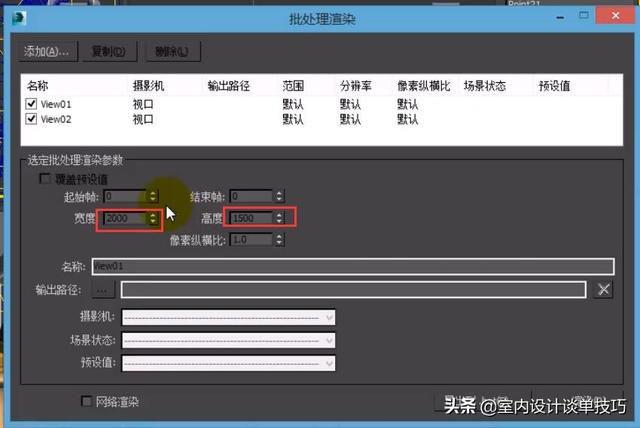
大家会发现这里的参数和我们前面设置的输出大小的参数是一样
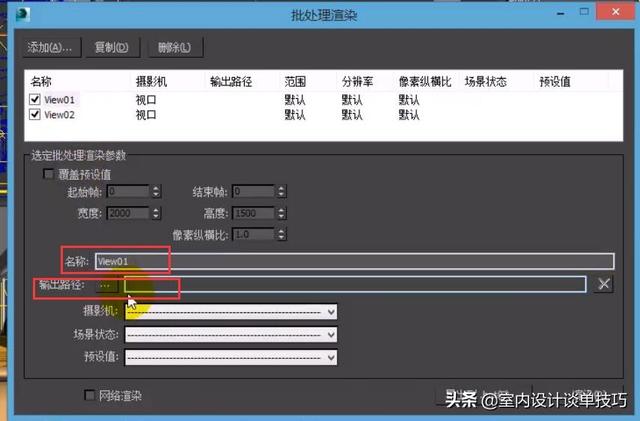
这里我们可以给它命一个名字,下面的输出路径就是我们渲染好以后图像会保存到某一个位置

我们选择tif格式,我们为什么要选择tif格式因为它保存图像的时候不会失真,如果我们使用其他的格式在保存的过程中它要压缩图片然后在进行保存这样图片就会失真,那么这里我们可以给它命一个名字比如说摄像机1或者是01都可以,我们点击保存
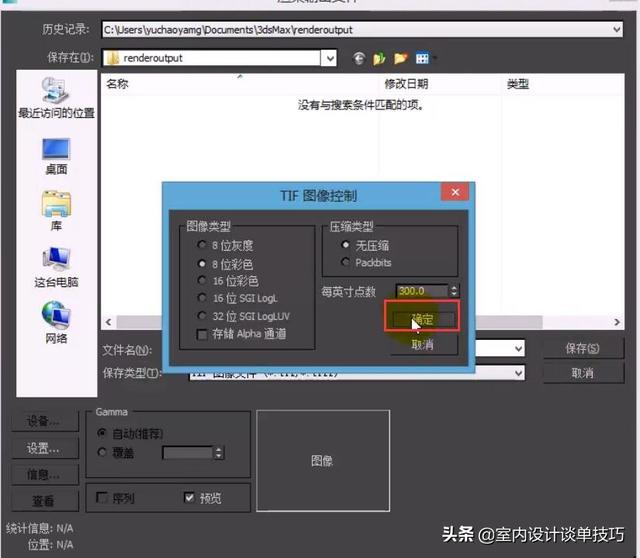
这时候我们不是直接保存,这时候是保存指定路径,下面有个摄像机
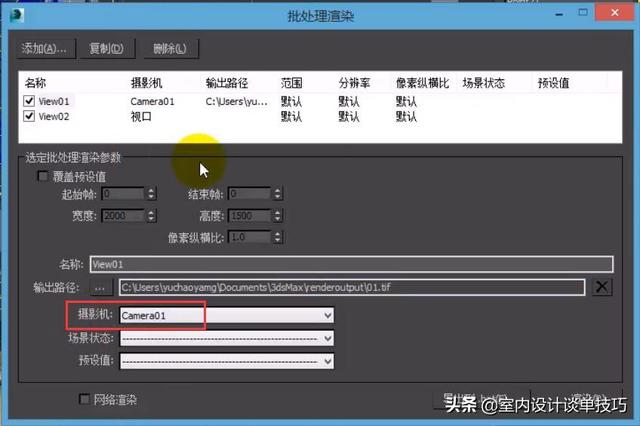
它表示的是我们指定的哪个摄像机,我们选择01摄像机,下面的场景状态我们不用管它,预设值我们也可以不用管它。
view02我们也是一样给它指定一个路径,同样把格式给它设置为tif名字设置为02
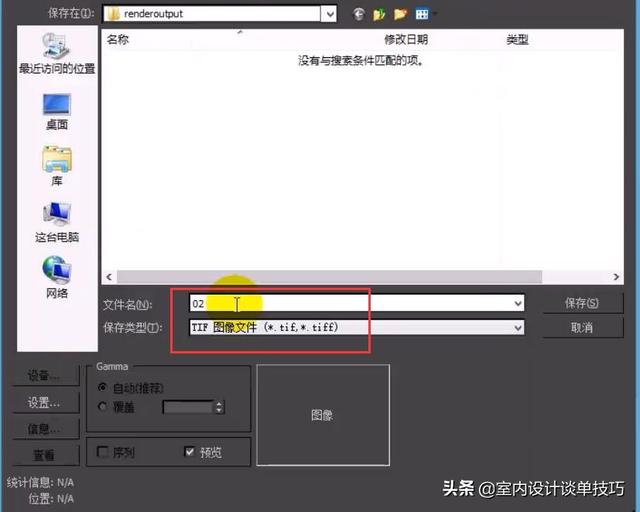
摄像机这个地方大家要注意一定要指定,我们选择02摄像机。
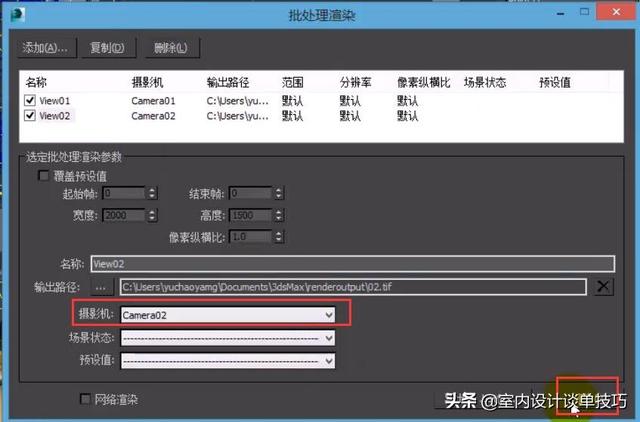
设置好以后我们就可以点击渲染就可以了这就是批处理渲染。但是这样渲染会出现一个问题,大家有没有发现,我们这两个摄像机都是使用的我们现在的这个参数

那么这就会导致后期渲染以后我们想要的摄像机2的镜头还会看到这个沙发
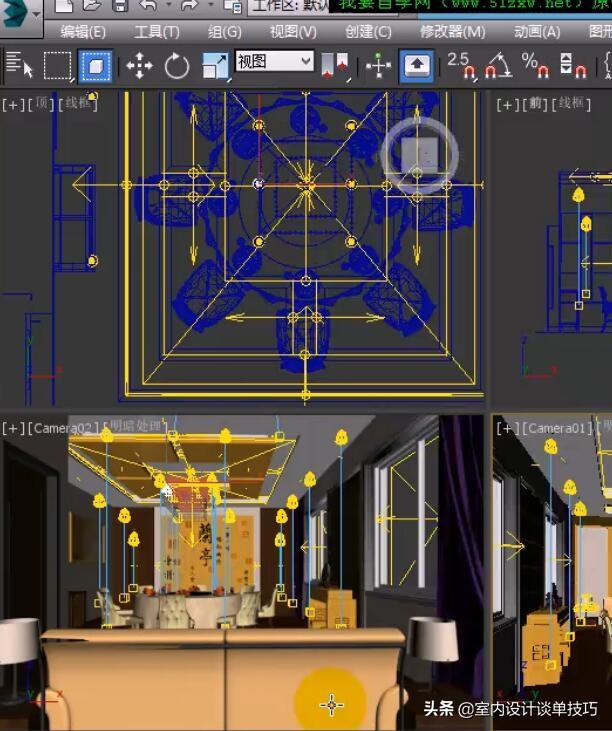
实际上我们在做的时候不想看到这个沙发而是让这个沙发消失那么我们怎么办呢,我们能不能设置两套这样的参数或者我们把这个物体隐藏,我们把选择过滤器选择全部

比如说我们从这个镜头看过去我们需要看到这个沙发
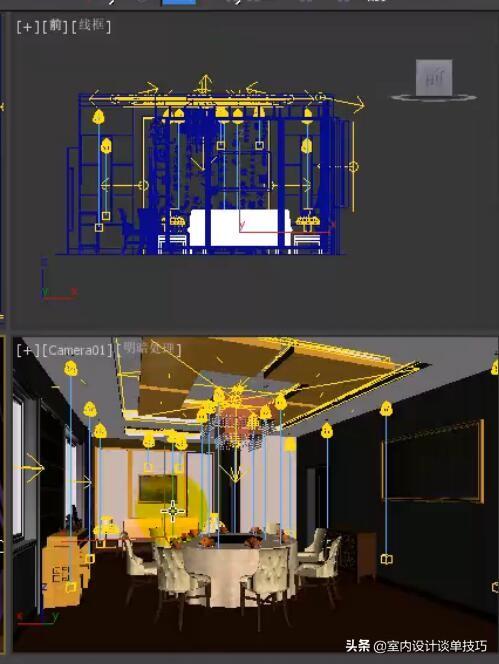
我们就可以把渲染隐藏几何体勾选
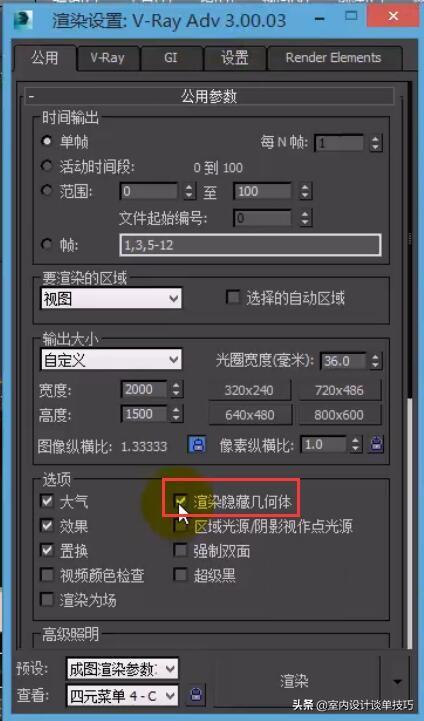
那么另外一个镜头我们就不勾选,这样我们就能够实现一个能够看到这个沙发,一个不能够看到这个沙发,那么我们能不能在批量渲染里面去实现呢,毫无疑问的在这里告诉大家是可以的没有问题的。
那么我们如何操作呢,F3我们现实线框,我们首先把沙发隐藏起来


这个镜头是我们想要的,我们不想要看到这个沙发,那么在设置参数的时候就注意了,01的摄像机我们是需要看到这个沙发的,那么在设置01摄像机参数的时候我们就可以勾选渲染隐藏几何体

其他的参数保持不变,设置好以后我们把它保存起来比如说我们保存为01A
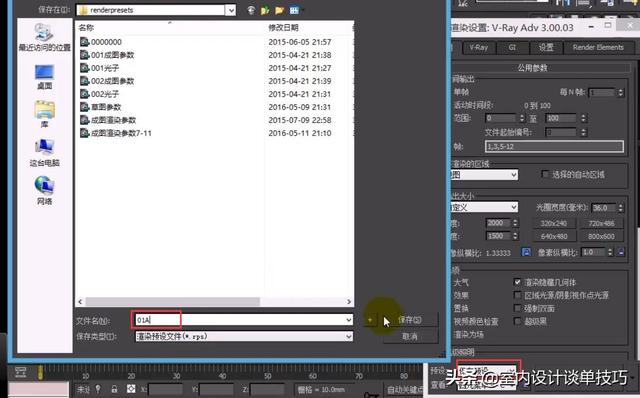
那么我们要设置第二个摄像机的时候我们就不需要勾选渲染隐藏几何体

我们在这里也给它进行保存,我们保存为02A
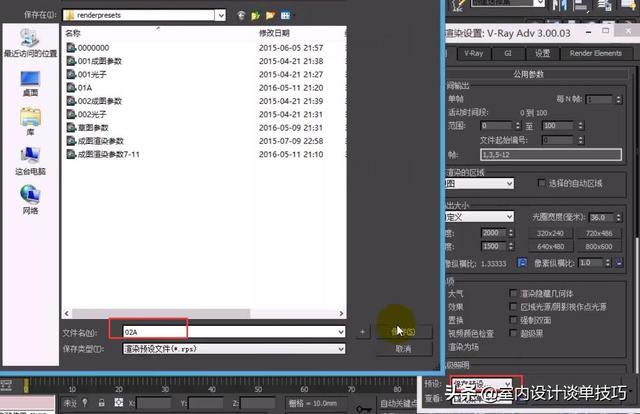
然后我们在批处理渲染这个地方同样输出路径不变,我们选择view01在预设值这个地方给它选择01A
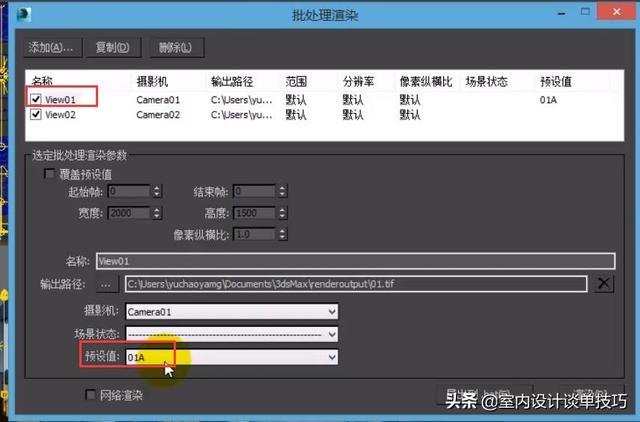
调用01A的参数过来,表示view以后在渲染的时候就会用到01A的参数,同样的道理我们view02我们按照同样的方法进行设置
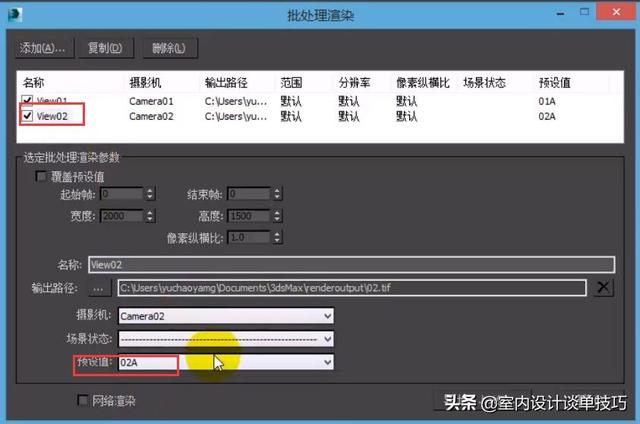
这时候我们渲染的话两个会用两套不同的参数分别进行渲染这样我们就比较省事了,我们可以直接在这里点击渲染,这样就不会浪费我们很多等待的时间。





















 5892
5892











 被折叠的 条评论
为什么被折叠?
被折叠的 条评论
为什么被折叠?








